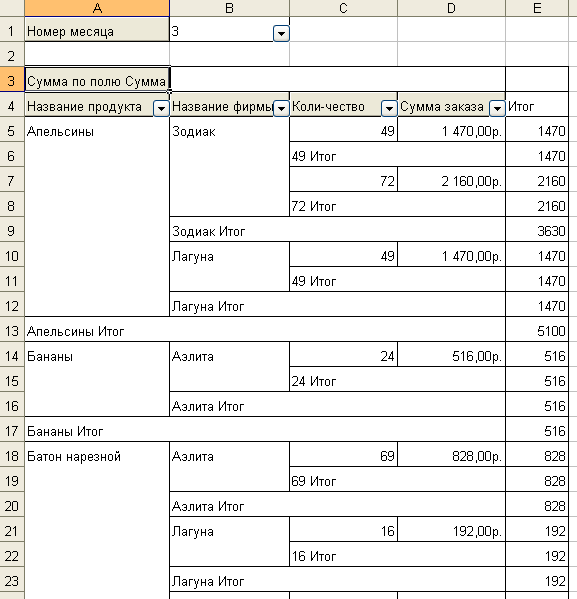- •Автоматизированная обработка экономической информации
- •Содержание
- •Тема 5. Этапы проектирования экономических информационных систем 56
- •1. Теоретический раздел Тема 1. Основные понятия экономической информации
- •1.1. Экономическая информация
- •1.2. Виды экономической информации. Особенности экономической информации
- •1.3. Технология электронной обработки экономической информации. Технология работы с первичной информацией
- •1.4. Требования, предъявляемые к экономической информации
- •1.5. Структурные компоненты эи
- •1.7. Кодирование экономической информации
- •Тема 2. Автоматизированное рабочее место (арм)
- •2.1. Понятие арм. Классификация пользователей арм
- •2.2. Виды обеспечения арм
- •Тема 3. Технические средства аоэи
- •3.1. Классификация технических средств асоэи
- •3.2. Форма использования средств обработки данных
- •3.3. Классификация сетей
- •Тема 4. Программные продукты в экономической деятельности
- •4.1. Поколения и краткая характеристика автоматизированных систем бухгалтерского учета
- •4.2. Классификация и характеристика бухгалтерских программ
- •4.3. Реализация системы счетов в бухгалтерских программах
- •4.4. Организация аналитического учета
- •4.5. Принципы построения информационного поля
- •4.6. Способы реализации приемов документирования
- •4.7. Бухгалтерская отчетность и баланс
- •Тема 5. Этапы проектирования экономических информационных систем
- •5.1. Подготовка к автоматизации бухгалтерии
- •5.2. Правила безопасной работы с бухгалтерской программой
- •5.3. Автоматизированный банк данных: понятие, пользователи
- •5.4. Этапы проектирования баз данных
- •5.5. Методы и средства проектирования
- •5.6. Организация предпроектного обследования
- •5.7. Функциональная структура объекта автоматизации
- •5.8. Методы обследования управленческих процедур
- •5.9. Исследование потоков и структуры информации. Обследование документов и документооборота системы управления. Изучение структурных единиц информации
- •5.10. Матричные информационные модели
- •5.11. Анализ нормативно-справочного обеспечения
- •5.12. Изучение организации внутримашинной информационной базы (иб)
- •5.13. Обоснование и выбор состава автоматизируемых задач
- •5.14. Постановка задачи. Содержание постановки задачи
- •5.15. Характеристика задачи (комплекса задач). Входная информация. Выходная информация
- •5.16. Характеристика задачи (комплекса задач). Математическое описание. Алгоритм решения. Требования к контрольному примеру. Математическое описание
- •5.17. Пример постановки задачи по учету основных средств. Характеристика задач комплекса
- •5.18. Пример постановки задачи по учету основных средств. Входная и выходная информация
- •5.19. Пример постановки задачи по учету основных средств. Информационная модель комплекса задач. Алгоритм решения задачи
- •5.20. Свойства алгоритмов и программ
- •5.21. Диалоговый режим работы программ
- •5.21. Организация работ на стадии технического проектирования
- •5.22. Организация работ на стадии рабочего проектирования
- •5.23. Организация работ на стадии внедрения системы
- •2. Практический раздел Лабораторное занятие №1 «Электронная таблица Microsoft Excel: основные понятия и интерфейс пользователя»
- •Лабораторное занятие №2 «Базовые операции с объектами электронной таблицы (ячейки, рабочие листы)»
- •Лабораторное занятие №3 «Решение задачи «Бюджет фирмы «Витязь» с использованием основных функций эт Microsoft Excel»
- •Лабораторное занятие №4 Решение экономической задачи «Отчет продаж за неделю» с использованием основных функций электронных таблиц Excel (эт)
- •Лабораторное занятие №5 «Решение задачи «Электронная ведомость для расчета стипендии студентов высшего учебного заведения» с использованием функций эт Microsoft Excel»
- •Лабораторное занятие №6 «Решение задачи «Продажа товаров на оптовой базе» с использованием функций эт Microsoft Excel»
- •Лабораторное занятие №7 «Организация базы данных «Заказы» с использованием функций списка «сортировка» и «фильтрация» в Excel»
- •Лабораторное занятие №8 «Автоматическое подведение итогов в базе данных электронной таблицы Microsoft Excel»
- •3. Отсортируйте список записей по следующим ключам:
- •Лабораторное занятие №9 «Анализ базы данных «Заказы покупателей» с помощью Мастера сводных таблиц в Microsoft Excel»
- •Лабораторное занятие №10 «Консолидация данных в электронной таблице Microsoft Excel»
- •Лабораторное занятие №11 «Графическое представление данных в электронной таблице Microsoft Excel»
- •Литература
- •398002, Г. Липецк, ул. Зегеля, 25а
Лабораторное занятие №9 «Анализ базы данных «Заказы покупателей» с помощью Мастера сводных таблиц в Microsoft Excel»
В электронной таблице Microsoft Excel предусмотрена возможность создания сводной таблицы из исходной базы данных. Это упрощает работу пользователей с большими информационными потоками, придавая им вид упорядоченных данных. Команда Сводная таблица для создания сводной таблицы находится в меню Данные. Рассмотрим на конкретном примере технологию построения сводной таблицы.

![]()
Задание
Проведите анализ данных списка Заказы покупателей из Темы 9 с помощью сводной таблицы. Проследите динамику сбыта отдельных товаров по месяцам.
Откройте книгу Тема 9 и сохраните ее под именем Тема 11.
Вставьте между столбцами Дата и Месяц новый столбец с заголовком Номер месяца. В нем должен отображаться порядковый номер месяца, соответствующий дате заказа. Заполните данный столбец. Это можно осуществить либо с помощью функции МЕСЯЦ из категории ДАТА мастера функций, либо вручную проставив номера месяцев.

![]()
Создайте новый рабочий лист и присвойте ему имя Сводная таблица. Затем активизируйте из меню Данные команду Сводная таблица. В открывшемся окне выберете следующие параметры для сводной таблицы: 1) в списке или базе данных Microsoft Excel; 2) сводная таблица. Нажмите кнопку Далее. В следующем диалоговом окне следует указать диапазон ячеек выбранного источника данных, для чего возвращаемся в рабочий лист Заказы покупателей и выделяем всю таблицу (включая заголовки столбцов). Нажимаем Далее.

![]()
В третьем диалоговом окне выбираем параметр Существующий лист и нажимаем кнопку Готово.
В результате выполнения указанных процедур должен открыться конструктор структуры сводной таблицы. Здесь требуется задать структуру сводной таблицы, поместив в соответствующие области данных названия необходимых полей. Это можно осуществить путем переноса названий полей из окна Список полей сводной таблицы в соответствующие области данных.
Поместим в область страниц поле данных Номер месяца, в область строк – поля Название продукта, Название фирмы, Количество и Сумма заказа. В результате в строках после названия продукта будут отображены название фирмы, количество проданных единиц и общая сумма заказа на данный продукт в указанном месяце.
Теперь следует определить, по какому полю подсчитывать сумму. Поместите в область Элементы данных поле Сумма заказа. Если вы захотите задать выполнение другой операции обработки данных в текущем поле, следует выполнить двойной щелчок мышью на имени поля в окне мастера сводных таблиц. Если структура таблицы вас устраивает, нажмите кнопку ОК.
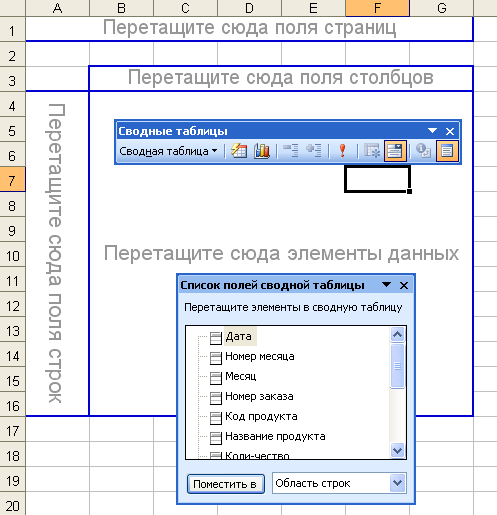
![]()
Сводная таблица готова. Выбирая из списка Номер месяца (который выступает в качестве фильтра) нужное значение, можно отобразить данные о продажах для каждого отдельного месяца. Например, на рис. 56 изображена таблица, в которой выводятся данные о продаже продуктов в третьем месяце.
Примечание
В качестве фильтра можно использовать несколько полей. Для этого достаточно добавить в область Страница конструктора мастера сводных таблиц еще одно или несколько полей.
Задание
1. Самостоятельно на новом рабочем листе создайте сводную таблицу, в которой бы отражались детальные сведения о продаже конкретного продукта за определенный месяц.
2. Самостоятельно на новых рабочих листах создайте сводные таблицы, в которых отражаются детальные сведения о:
а) покупках конкретной фирмой продуктов за определенный месяц;
б) наибольшей уплаченной сумме по каждому отдельному продукту за каждый конкретный месяц.